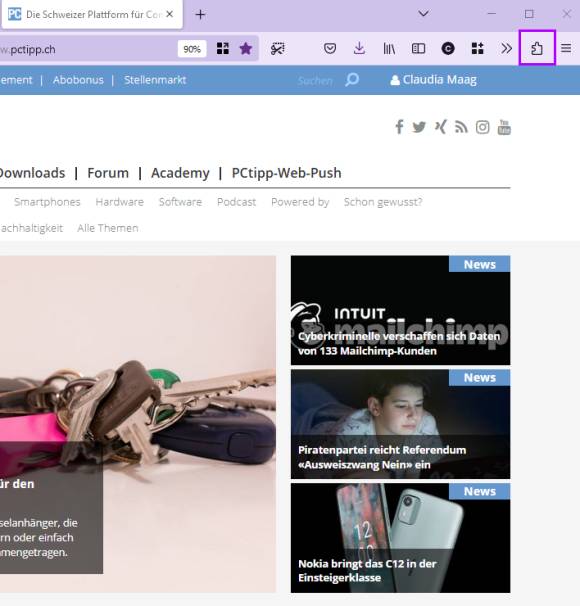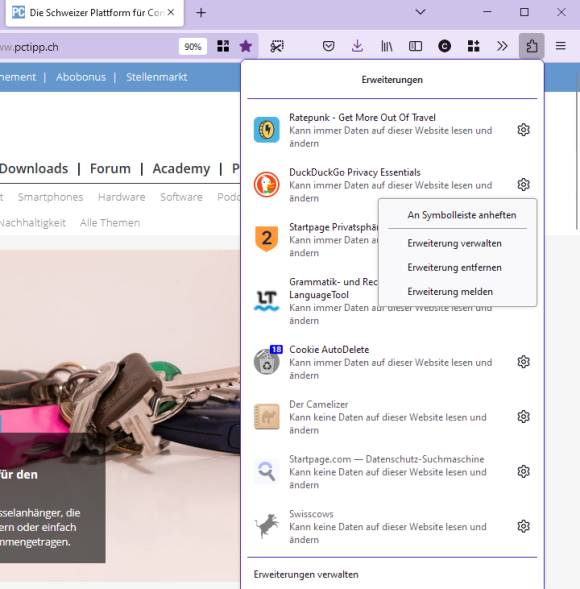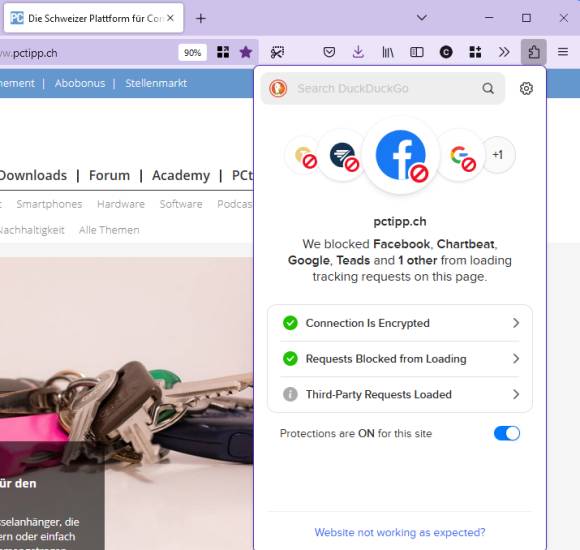Mozilla
20.01.2023, 10:40 Uhr
Firefox: Erweiterungen mit der neuen Schaltfläche verwalten
Mit Version 109 hat Firefox eine neue Erweiterungs-Schaltfläche direkt in der Symbolleiste erhalten. Damit kann man nun einfacher Browser-Add-ons verwalten, entfernen oder melden.
Mit dem jüngsten Browser-Update auf Firefox 109 hat Mozilla nicht nur wieder mehrere Sicherheitsprobleme behoben (4 davon als «hoch» eingestuft), sondern mit der Version 109 erhält Firefox, wie bereits angekündigt, eine neue Erweiterungs-Schaltfläche. Das hat den Vorteil, dass Sie nun Add-ons einfach direkt von der Symbolleiste aus verwalten können. Falls eine Erweiterung nicht in der Listenansicht enthalten ist, wurde sie evtl. bereits an die Symbolleiste angeheftet.
- Klicken Sie oben rechts in der Symbolleiste auf den Erweiterungsbutton, um die Listenansicht zu öffnen (das Symbol sieht wie ein Puzzle-Stück aus).
- Pro Add-on sehen Sie rechts jeweils ein Zahnrad-Symbol. Klicken Sie auf eines.
- Sie sehen nun die Optionen: An Symbolleiste anheften, Erweiterung verwalten, Erweiterung entfernen und Erweiterung melden.
- Klicken Sie auf eine Erweiterung, um die Detailinformationen davon zu sehen.
- Alternativ finden Sie ganz unten in der Listenansicht Erweiterungen verwalten, was es auch bisher schon gab. Dort können Sie wie gewohnt pro Erweiterung den Schieberegler betätigen, um ein Add-on zu aktivieren oder zu deaktivieren oder sie melden oder entfernen.
So aktualisieren Sie Firefox manuell
Die meisten Browser aktualisieren sich standardmässig automatisch. Wenn Sie jedoch manuell überprüfen möchten, ob ein Update verfügbar ist: Klicken Sie auf das Hamburger-Menü (oben rechts), gehen Sie zu Hilfe und dort wählen Sie Über Firefox. Ist ein Update gefunden, starten Sie den Browser neu.
Kommentare
Es sind keine Kommentare vorhanden.